Excel公式快捷键大全常用(打造高效Excel工作流的必备技能)
- 难题大全
- 2025-09-14
- 5
Excel是办公室中最常用的电子表格软件之一,为了提高工作效率,许多用户都喜欢使用快捷键来完成各种操作。但是,很多人并不知道有哪些Excel公式快捷键是最常用的,或者如何在使用它们时更加高效。本文将介绍一些常见的Excel公式快捷键,以及如何在Excel工作流中使用它们。
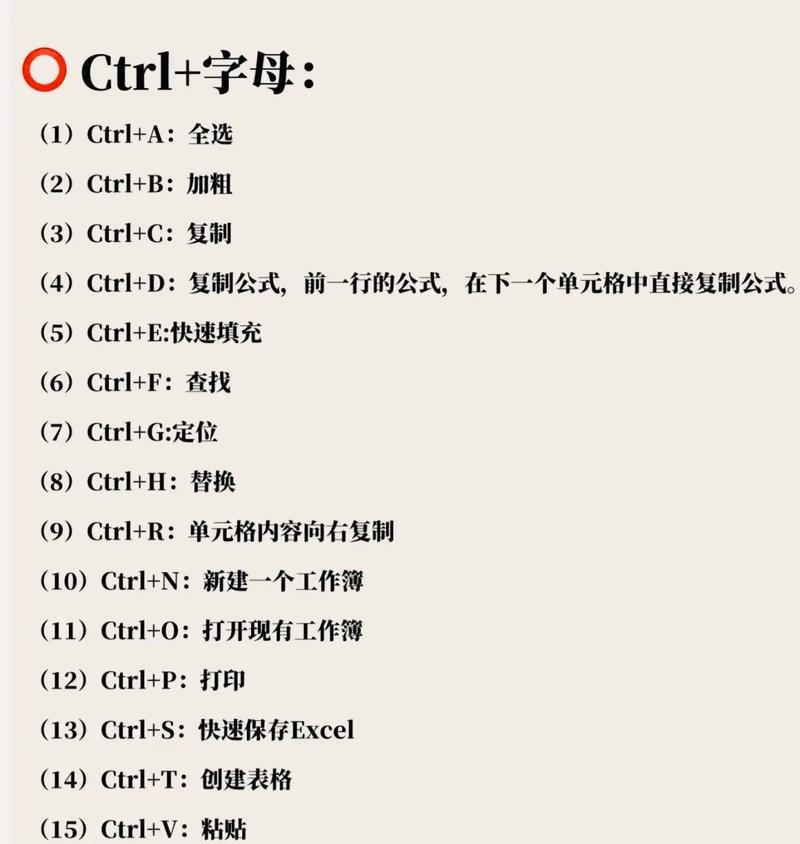
一什么是Excel公式?
Excel公式是指利用特定语法来计算数值和文本的方法。公式通常使用特定的符号(如=、+、-、/、*等)来组合数值和操作符,以进行各种计算。Excel公式可以在单个单元格中使用,也可以在多个单元格中使用。通过使用Excel公式,用户可以自动执行各种数学、统计和逻辑运算,从而减少手动计算的工作量。
二如何输入Excel公式?
要输入Excel公式,请在单元格中输入等号(=),然后输入公式。要在A1中输入两个数字相加的公式,请输入=1+2。当您按回车键时,Excel将计算公式并显示结果(即3)。
三如何使用括号?
括号可以用于优先级运算符。如果您要计算2×(3+4),您可以输入=2×(3+4),Excel将首先执行括号中的计算,然后将结果与2相乘。
四快速插入函数
如果您不熟悉某个函数的语法,可以使用快速插入函数功能来查找并插入所需的函数。要使用此功能,请在单元格中输入等号,然后输入函数名称的前几个字母。Excel将自动显示一份可用函数列表。
五如何自动填充公式?
如果您需要在多个单元格中使用相同的公式,请使用自动填充功能。要使用此功能,请将公式输入到第一个单元格中,然后选择该单元格以将其选中。接下来,将光标移到该单元格的右下角,并拖动以覆盖其他单元格。Excel将自动为每个单元格填充相应的公式。
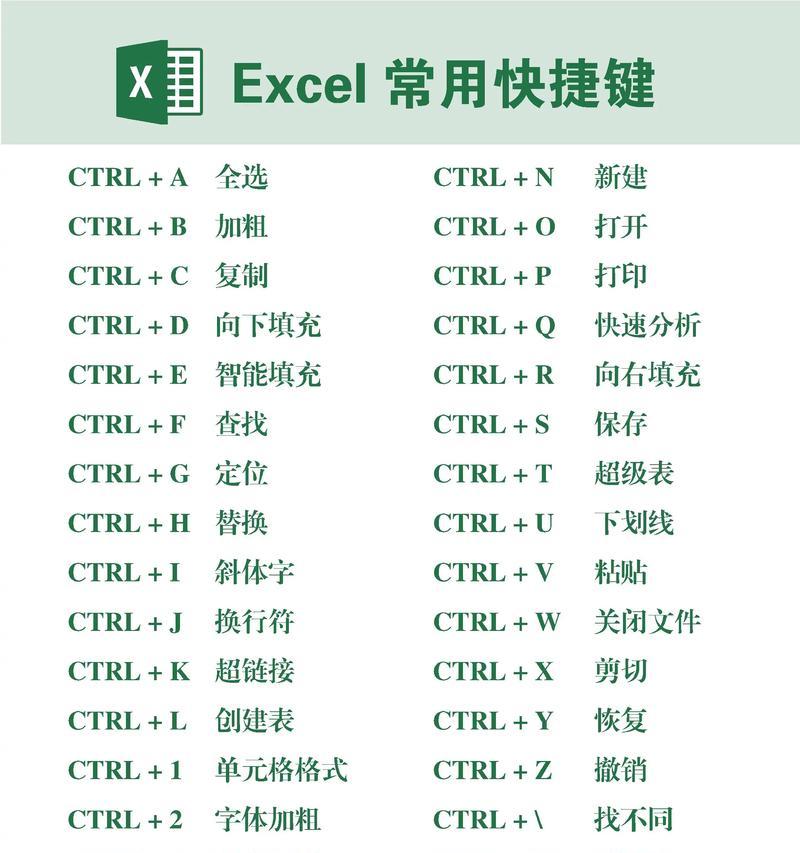
六如何使用绝对和相对引用?
默认情况下,Excel公式使用相对引用。这意味着,如果您将公式复制到其他单元格,则该公式将相应地移动。但是,如果您希望某个单元格的引用始终保持不变,可以使用绝对引用。要使用绝对引用,请在引用前面添加$符号。如果您希望A1单元格始终被引用,则可以输入$A$1。
七如何使用条件格式?
条件格式是一种在Excel中自动更改单元格样式的功能。您可以使用条件格式来突出显示重要数据、标记错误或警告、或根据单元格的值来更改单元格的背景颜色等。要使用条件格式,请选择一个或多个单元格,然后选择“条件格式”选项卡。
八如何使用数据验证?
数据验证是一种在Excel中限制用户输入的功能。您可以设置只允许输入特定范围内的数字、日期或文本。您还可以设置数据验证以强制执行特定格式的输入,例如电话号码、电子邮件地址或网址。
九如何使用IF函数?
IF函数是Excel中最常用的函数之一。该函数根据特定条件返回不同的结果。=IF(A1>10,"Yes","No")将根据A1单元格中的值返回“Yes”或“No”。此功能可用于执行各种逻辑运算和测试。
十如何使用SUM函数?
SUM函数是用于在Excel中计算数字总和的功能。=SUM(A1:A10)将计算A1到A10单元格中的数字总和。该函数可以用于计算各种数值数据,如销售总额、利润、支出等。
十一如何使用COUNT函数?
COUNT函数是用于在Excel中计算单元格中包含数字的数量的功能。=COUNT(A1:A10)将计算A1到A10单元格中包含数字的数量。该函数可以用于计算各种数值数据,如产品数量、客户数量等。
十二如何使用VLOOKUP函数?
VLOOKUP函数是用于在Excel中查找数据的功能。该函数根据搜索值返回相关数据。=VLOOKUP(A1,Sheet2!A1:B10,2,FALSE)将在Sheet2中查找与A1单元格中的值匹配的值,并返回相应的B列数据。该函数可用于查找各种数据,如客户信息、产品价格等。
十三如何使用CHOOSE函数?
CHOOSE函数是用于在Excel中选择列表项的功能。该函数基于索引号从列表中返回所选项。=CHOOSE(A1,"Red","Green","Blue")将从列表中返回索引号为A1单元格中的值的颜色(红、绿或蓝)。该函数可用于根据特定条件返回不同的结果。
十四如何使用SUBTOTAL函数?
SUBTOTAL函数是用于在Excel中执行多个聚合函数的功能。该函数可以根据多个条件返回不同的结果。=SUBTOTAL(9,A1:A10)将计算A1到A10单元格中数字的总和,并将其返回。该函数可用于计算各种数据,如销售总额、利润等。
十五如何使用IFERROR函数?
IFERROR函数是用于在Excel中处理错误的功能。该函数在遇到错误时返回特定的值。=IFERROR(A1/B1,"Error")将在A1/B1产生错误时返回“Error”。该功能可用于处理各种错误,如除以零、空单元格等。
本文介绍了一些常见的Excel公式快捷键,以及如何在Excel工作流中使用它们。无论您是新手还是经验丰富的用户,本文都提供了有用的技巧和建议,以帮助您更快、更准确地使用Excel。无论您是在家办公还是在办公室工作,这些Excel公式快捷键都将成为您打造高效工作流的重要工具。
提高工作效率从掌握快捷键开始
Excel是目前使用最广泛的一种电子表格软件,不仅可以进行数据分析、图表制作,还可以进行复杂的计算。而在Excel中,公式是我们进行计算的重要方式。但是,每次手动输入公式会十分耗费时间,此时掌握Excel公式快捷键就变得尤为重要了。本文将为大家介绍一些常用的Excel公式快捷键,让大家在工作中更加高效地进行计算。
如何使用Excel公式快捷键
在Excel中,我们可以使用快捷键进行公式的输入,操作起来比较简单。我们只需要按下“=”符号后,输入对应的快捷键即可。如果我们想要输入SUM函数,只需要按下“=SUM(”即可。
常用的Excel公式快捷键
1.Ctrl+A:选择所有单元格
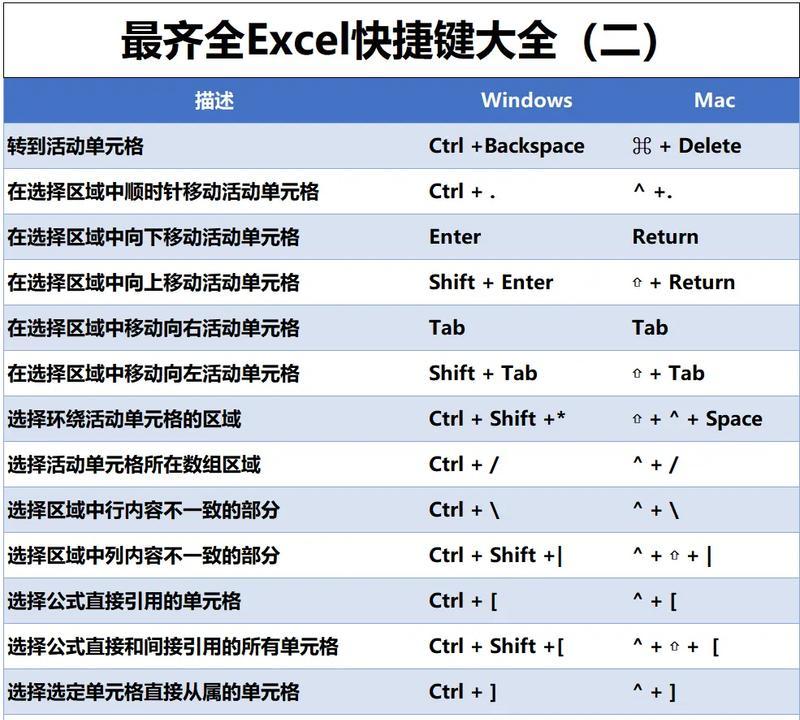
使用这个快捷键可以快速选定整个工作表。
2.Ctrl+Z:撤销上一步操作
无论是输入错误还是误操作,都可以用这个快捷键撤销上一步操作。
3.Ctrl+C:复制选定单元格
使用这个快捷键可以复制选定的单元格内容,方便我们进行复制粘贴操作。
4.Ctrl+V:粘贴已复制的单元格
使用这个快捷键可以将已复制的单元格内容进行粘贴操作,避免了手动输入。
5.Ctrl+X:剪切选定单元格
使用这个快捷键可以将选定的单元格内容进行剪切操作,方便我们进行移动或复制操作。
6.Ctrl+B:加粗选定单元格
使用这个快捷键可以将选定的单元格内容进行加粗操作,方便我们进行强调。
7.Ctrl+U:下划线选定单元格
使用这个快捷键可以将选定的单元格内容进行下划线操作,方便我们进行强调。
8.Ctrl+K:插入超链接
使用这个快捷键可以将文本或图片等内容插入超链接,方便我们进行链接。
9.Ctrl+N:新建工作簿
使用这个快捷键可以快速新建一个Excel工作簿,方便我们进行数据处理。
10.Ctrl+S:保存工作簿
使用这个快捷键可以快速保存当前Excel工作簿,方便我们进行文件管理。
11.Ctrl+P:打印当前工作簿
使用这个快捷键可以快速打印当前Excel工作簿,方便我们进行数据展示。
12.Ctrl+F:查找内容
使用这个快捷键可以快速查找指定的内容,方便我们进行数据查找。
13.Ctrl+H:替换内容
使用这个快捷键可以快速替换指定的内容,方便我们进行数据修改。
14.Ctrl+E:快速输入SUM函数
使用这个快捷键可以快速输入SUM函数,方便我们进行求和操作。
15.Ctrl+G:跳转到指定单元格
使用这个快捷键可以快速跳转到指定的单元格,方便我们进行数据查看。
结论:
通过本文的介绍,大家可以了解到一些常用的Excel公式快捷键,掌握这些快捷键可以帮助大家更加高效地进行数据处理。我们在平时的工作中也应该注意使用这些快捷键,提高我们的工作效率。
版权声明:本文内容由互联网用户自发贡献,该文观点仅代表作者本人。本站仅提供信息存储空间服务,不拥有所有权,不承担相关法律责任。如发现本站有涉嫌抄袭侵权/违法违规的内容, 请发送邮件至 3561739510@qq.com 举报,一经查实,本站将立刻删除。